Formas de usar una regla
Hola chicos, en este tutorial hablaré sobre algunos consejos prácticos para principiantes sobre el uso de reglas en CSP como dibujante de cómics. Hablaré sobre cómo utilizar las diferentes reglas para facilitar la creación de cómics. No cubriré todas las reglas en este tutorial, sino que hablaré de ciertas reglas que creo que son las más útiles y fáciles de usar para principiantes. Las reglas pueden resultar muy confusas, así que intentaré mantenerlas simples. Entonces empecemos.
Antes de pasar a los consejos, hablemos de "¿qué es la regla en CSP?" . Las reglas son básicamente las versiones digitales de la escala que usamos en el arte tradicional para dibujar líneas rectas, pero en Clip Studio obtenemos una variedad de estas escalas que podemos usar para diversos propósitos de dibujo además de una línea recta.
Ubicación-
Las "reglas" están ubicadas en la sección de la barra de herramientas. Como puedes ver, tenemos muchas opciones.
También podemos ir a capa (menú) > regla/marco para crear una regla particular llamada regla de perspectiva. Hablaremos de eso más adelante en el tutorial.
La regla básica y más conocida es la regla lineal, con la que podemos dibujar líneas rectas. Para usar una regla, asegúrese de haber seleccionado la regla que desea usar. Ahora ve a tu lienzo y arrástralo en el ángulo en el que deseas la línea. Eso es todo, acabamos de crear una regla lineal.
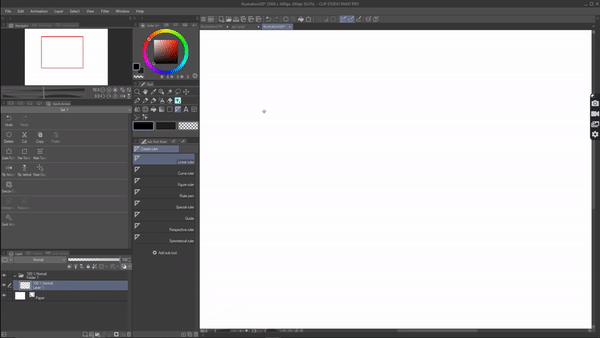
Ahora toma cualquier bolígrafo y arrástralo a través de la regla para dibujar la línea. el pincel se ajustará automáticamente a la regla. y así es como usamos una regla en CSP.
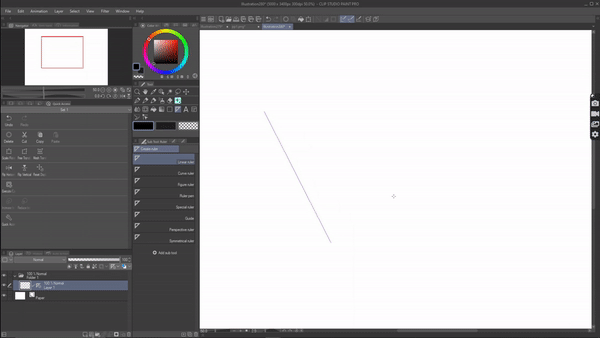
Ahora digamos que estoy intentando dibujar un cuadro; Necesitaré más líneas para dibujar eso. Puedo seleccionar herramienta de operación> objeto. Ahora, si toco la regla, verás aparecer un montón de opciones mediante las cuales podemos rotar, mover y reutilizar la misma regla manipulándola.
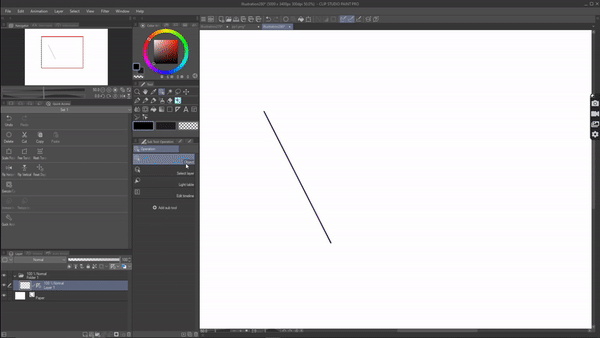
O simplemente podemos crear más reglas y dibujar sobre ellas.
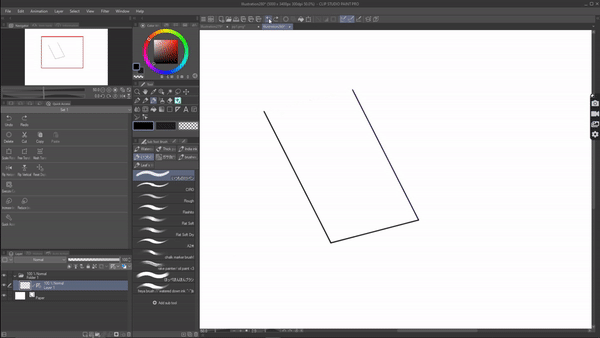
Una vez que hayamos terminado de usar la regla, podemos desactivarla para que podamos continuar dibujando otros detalles sin que la regla los distribuya.
Para deshabilitar la regla, asegúrese de estar en la capa donde está la regla que desea deshabilitar. En la parte superior derecha de la paleta de capas hay un icono de "establecer rango de regla". Haz click en eso . Se desplegarán algunas opciones de "mostrar solo al editar el objetivo". Si lo desactiva, la regla estará oculta y podrá habilitarla para usarla nuevamente.
También tenemos otras opciones como "mostrar en la misma carpeta". Habilítelo si desea que la regla esté habilitada para todas las capas dentro de la misma carpeta.
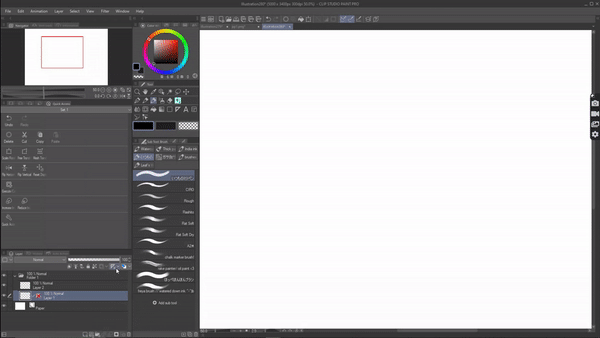
Puede habilitar "mostrar en todas las capas" si desea utilizar la regla en todas las capas, independientemente de la carpeta.
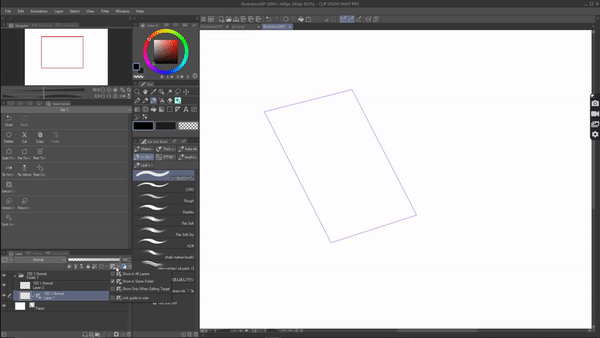
Estos son los conceptos básicos sobre cómo usar y manipular una regla. Creo que tanta información es suficiente para un principiante en el uso de la regla. Ahora finalmente podemos pasar a algunas formas prácticas en las que puedes usar reglas en tus cómics.
Regla de simetría:
La mayoría de las veces se pasa por alto esta regla, pero es una de las más útiles si sabes cómo utilizarla correctamente. Especialmente para principiantes, esta es una regla que les resultará fácil de usar. La regla de simetría básicamente refleja todo lo que dibujas, en el otro lado. Una regla muy simple, pero aquí tienes algunas formas en las que puedes aprovechar la regla de simetría en tu creación de cómics.
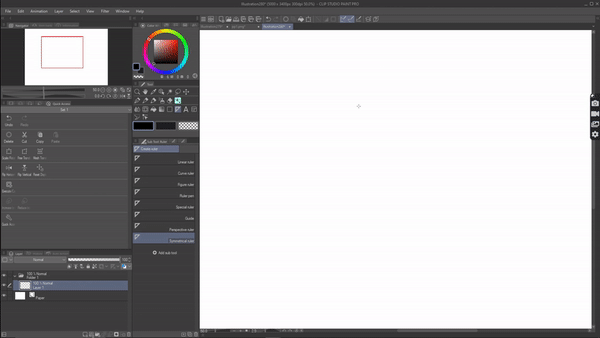
1. Para dibujar NPC:
Comenzando con una de mis formas favoritas de usar la regla de simetría, que es dibujar personajes de fondo. Al crear un cómic habrá muchas escenas en las que los personajes se encuentran en un entorno público. Así que tendremos que dibujar a los personajes principales pero también a los personajes de fondo. Lo cual es bastante agotador y requiere mucho tiempo, pero usando una regla de simetría podemos reducir ese tiempo. ¿Cómo es eso que me preguntas?
Para darle un ejemplo: tengo un panel aquí, donde quiero dibujar algunos personajes de fondo. Así que seguiré adelante, seleccionaré la regla de simetría y la colocaré en el medio del panel. Ahora empezaré a dibujar los personajes. Una vez que haya terminado. Desactivaré la regla y haré algunos pequeños cambios en uno de los personajes. De esta forma parecerán dos personajes diferentes.
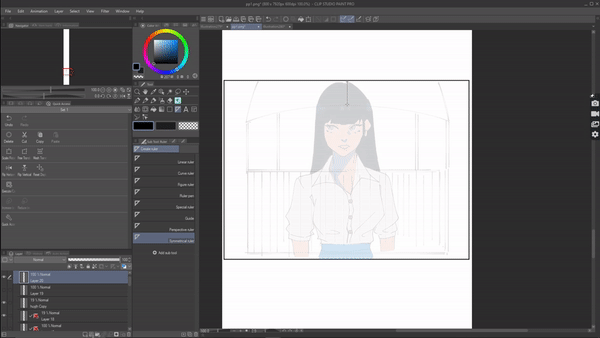
Simplemente creamos dos personajes grandes y en realidad dibujamos solo uno. Una manera súper fácil de llenar el fondo. Sólo asegúrate de hacer algunos cambios como la ropa o el peinado, etc.
Aquí hay otro ejemplo. Todos estos personajes están dibujados mediante una regla de simetría. Todo lo que hice fue cambiar algunos detalles de la ropa y todos se ven diferentes.
2. Personajes:
Si estás dibujando un panel donde la pose de los personajes es simétrica, como por ejemplo: una pose de hurra o una pose de encogimiento de hombros. Podemos dibujarlo fácilmente usando la regla de simetría. Simplemente dibuje un lado y el otro lado se reflejará. Ya lleva mucho tiempo crear un cómic. Ahórrate el tiempo y usa la regla simétrica para las poses simétricas.
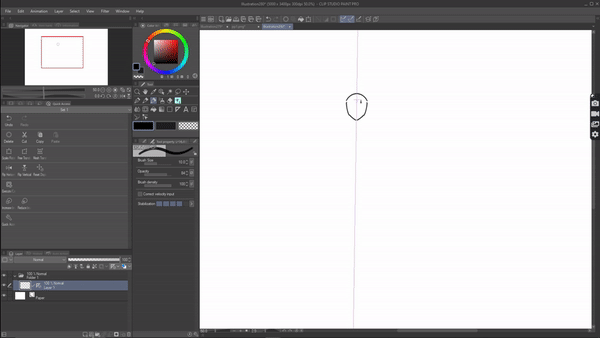
Incluso si la pose del personaje es solo algo de simetría, te sugiero que uses la regla y la desactives para las partes asimétricas.
No solo eso, podemos usar una regla de simetría para los paneles donde los personajes miran hacia los lados, especialmente si tienen la misma forma de cara. Por ejemplo: si dos personajes se están comparando o si dos personajes se enfrentan, podemos dibujar fácilmente sus bases usando la regla de simetría.
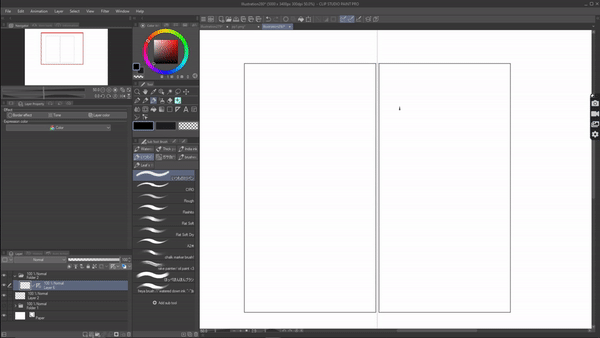
Incluso en escenas de acción, si los personajes se atacan entre sí en la misma pose o dos jugadores van por la misma pelota en la misma pose. Estos son sólo algunos ejemplos.
3. Diseño:
El uso más conocido de una regla de simetría es crear diseños. Básicamente, podemos ir a la propiedad de herramienta de la regla de simetría y aumentar el número de líneas. Entonces, si elijo 10, reflejará lo que dibuje diez veces, una manera fácil de crear un diseño. Podemos utilizar estos diseños en nuestros cómics.
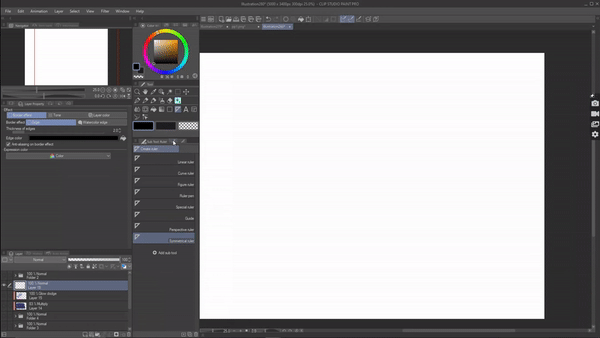
Por ejemplo: elijo que el número de líneas sea 4. Colocamos la regla sobre el lienzo y dibujamos el diseño.
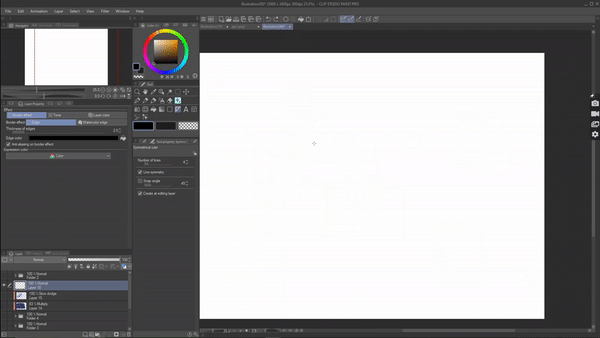
Una vez que haya terminado, desactivaré la regla e iré a > editar > transformar > transformación libre y usaré este diseño como parte de mi cómic como alfombra de diseñador, ropa o simplemente como pieza decorativa.
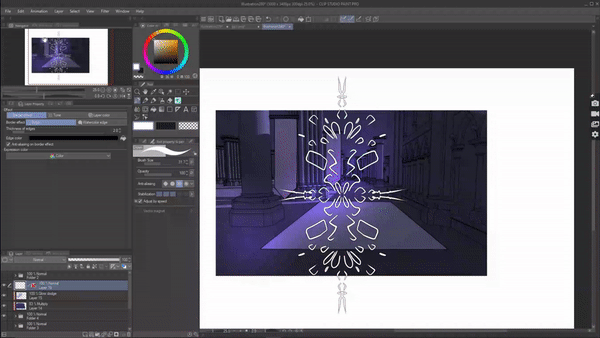
4. Accesorios de fondo:
Nuevamente si tienes que dibujar un fondo que incluya elementos simétricos como los mismos estatutos frente a un ronel o una planta frente a la puerta. O incluso encienda una antorcha y use una regla simétrica. Es simplemente más fácil.
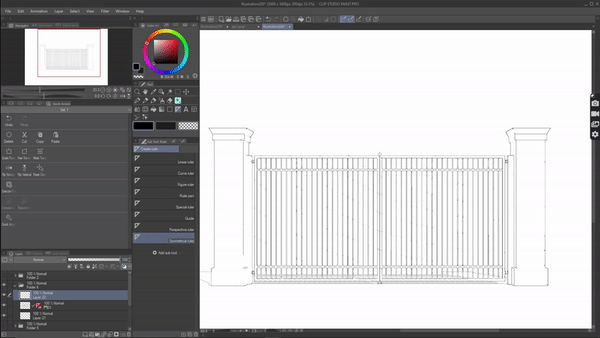
———————
Bonificación: una cosa más sorprendente es que también podemos colorear estos paneles usando una regla de simetría. Entonces, si dibujaste un personaje usando una regla de simetría como lo hice yo aquí. Vaya a la paleta de capas> establezca el rango de regla y habilite "mostrar en todas las capas".
Ahora crea una nueva capa y usando la herramienta "relleno" comenzaré a colorear y se reflejará en el otro lado
.

———————
LÍNEA DE ACCIÓN :
Alguna vez has notado que en los cómics existen estas líneas dibujadas para acomodar la acción del personaje. Estas líneas se llaman líneas de acción. Estas líneas animan el movimiento del personaje, pero dibujarlas a mano es difícil ya que podemos estropear el ángulo. Aquí es donde resulta útil una regla especial. Usando una regla especial podemos dibujar fácilmente nuestra línea de acción.
En la propiedad de herramienta de la regla especial encontraremos un grupo de subgobernantes de las cuales hablaré de estas tres reglas. Para los principiantes, creo que estas tres reglas pueden ser de gran ayuda para crear escenas de acción.
1. Línea paralela:
Regla paralela como suena, te permite crear líneas paralelas.
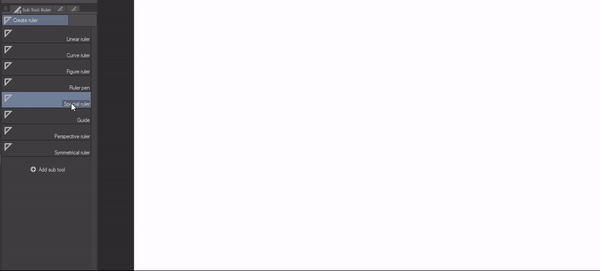
Esta sencilla regla puede hacer que tus escenas de acción sean más intensas. Se puede utilizar una regla paralela para amplificar el panel dibujando una línea paralela en la dirección de la acción.
Para darte un ejemplo: Aquí tengo dos personajes en movimiento. Quiero dibujar algunas líneas para acomodar esa acción.
Para eso puedo ir a una regla especial y seleccionar una línea paralela.
Arrastre la regla y colóquela en el ángulo en la dirección en la que quiero dibujar las líneas de acción. Ahora puedo tomar un bolígrafo y pasarlo por cualquier parte del lienzo; solo creará líneas en la dirección de la regla.
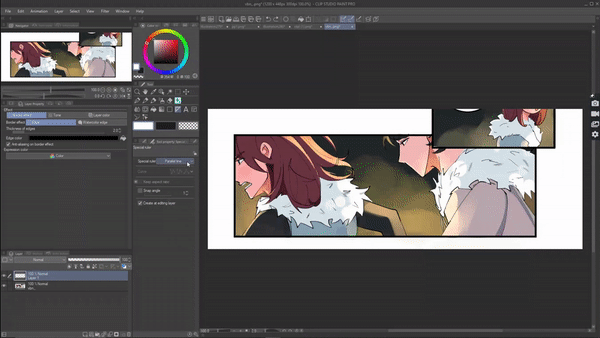
Aquí hay otra escena de acción de mi cómic donde utilicé una regla paralela. El personaje está a punto de patear al personaje b, para indicar y amplificar la acción, dibujé una línea paralela usando una regla paralela.
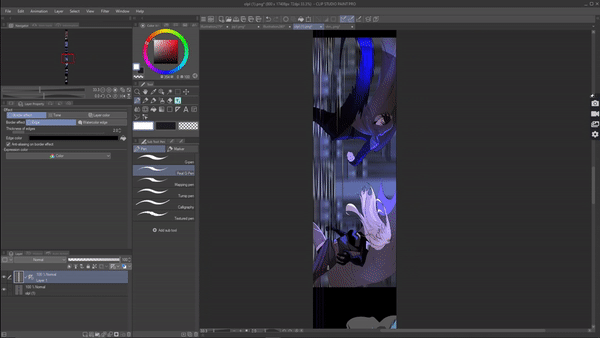
Si dibujo a mano, será un desastre.
Este gobernante puede ser de gran ayuda. Se puede utilizar para muchas escenas de acción en tus cómics, así que pruébalo tú mismo.
2. Línea radical:
De manera similar, también tenemos la línea radical que le permite dibujar una línea de acción desde un punto de enfoque. Puedes colocarlo en cualquier lugar de tu panel y podemos dibujar líneas desde ese punto. De nuevo, realmente útil para escenas de acción.
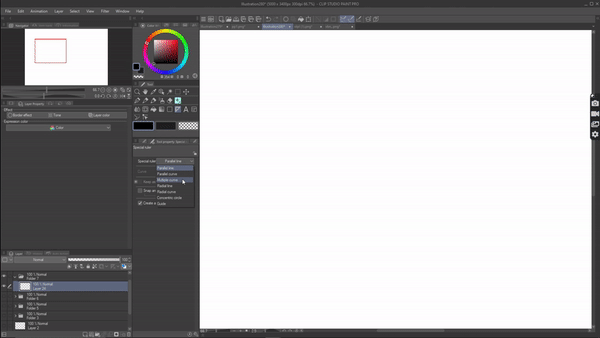
Por ejemplo: tengo una escena en la que el personaje es atacado con una aguja. Para indicar el personaje que está siendo atacado, colocaré el punto de enfoque radical en el personaje y dibujaré líneas a su alrededor.
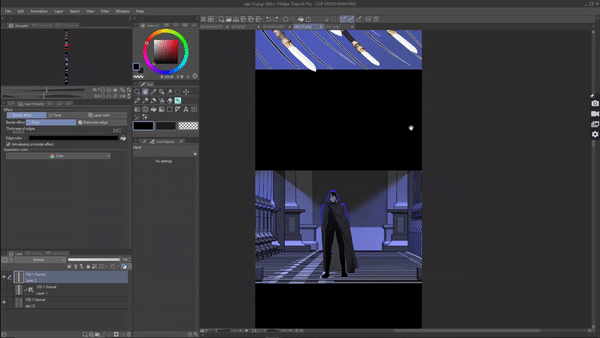
O si un personaje está usando magia mental, podemos usar nuevamente la línea radical para indicarlo.
3. Curva radical:
Funciona de manera similar a la regla de línea radical, pero con la regla de curva radical, puede crear un camino curvilíneo guía al que se adherirá la regla.
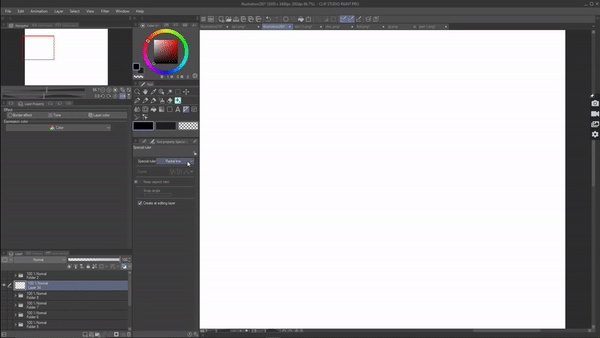
Podemos usar esta regla para crear un aura espeluznante alrededor del personaje, como si un personaje aterrador estuviera mirando y hubiera un aura espeluznante y curvilínea alrededor del personaje. Dado que estas auras curvas debían verse iguales alrededor del panel, es difícil dibujarlas a mano.
en cambio, podemos usar una curva radical para obtener esa curva similar.
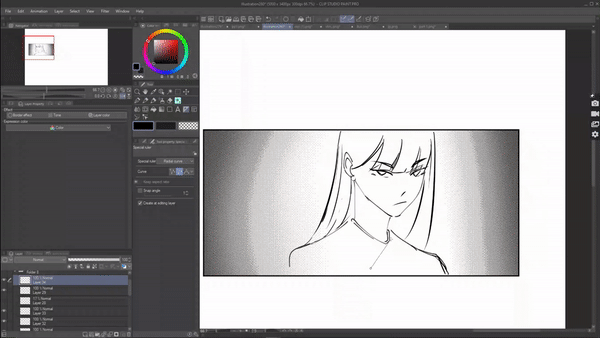
o se puede usar para crear una línea de acción para escenas de acción. El movimiento del personaje es un monitor curvo. Hay tantas posibilidades dentro de estas tres reglas, así que pruébelo usted mismo.
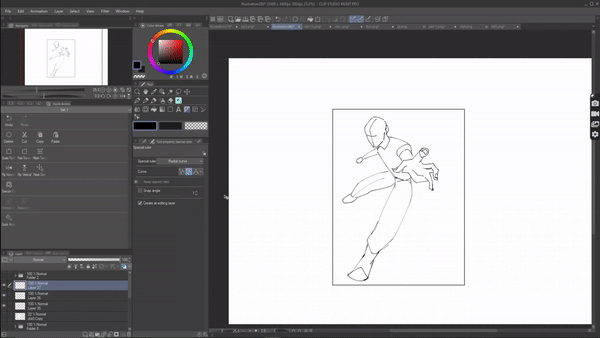
FONDO:
CSP tiene uno de los mejores gobernantes para ayudarnos a crear fondos de cómic. Especialmente como principiante, es posible que tengas dificultades para dibujar tu propio fondo. Aquí es donde la regla de perspectiva resulta útil. Espero que tengan algún conocimiento en perspectiva ya que no me concentraré en eso, sino que explicaré cómo usar y manipular la regla.
La regla de perspectiva está disponible en la subherramienta regla donde puedes crear tu propio punto de fuga, horizonte, etc.
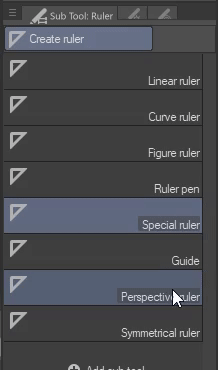
pero para los principiantes creo que es mejor usar una regla creada previamente. Para eso, vaya a (menú) capa > regla/marco > crear regla de perspectiva.
Aparecerá un cuadro de diálogo donde podrás elegir qué regla de perspectiva quieres: 1 punto, 2 puntos o 3 puntos.
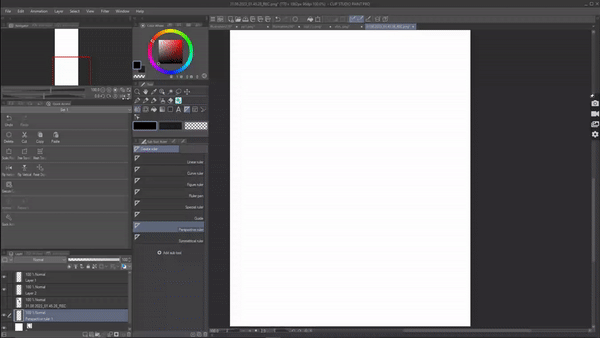
Elijo una perspectiva de dos puntos. La regla aparecerá en el lienzo. La línea azul es nuestra línea del horizonte. Las líneas violetas son los dos puntos de fuga. Si desea cambiar algo en la regla, asegúrese de tener la herramienta de objeto seleccionada en la operación.
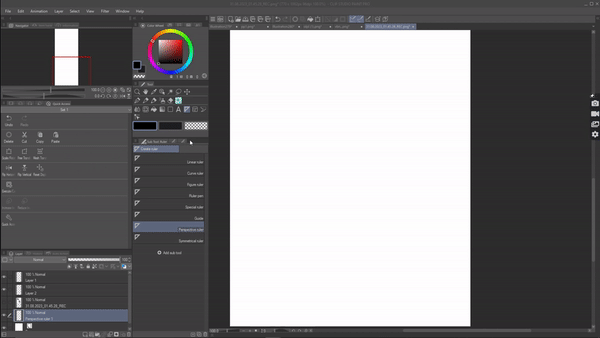
Ahora, si tocas la regla, aparecerán un montón de opciones. Usando la flecha podemos mover toda la regla.
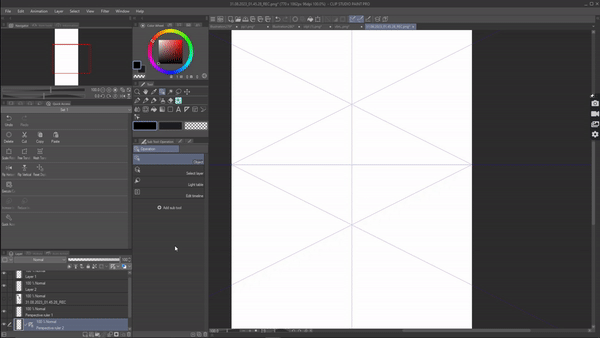
Usando el punto en la línea del horizonte, podemos ajustar la línea del horizonte.
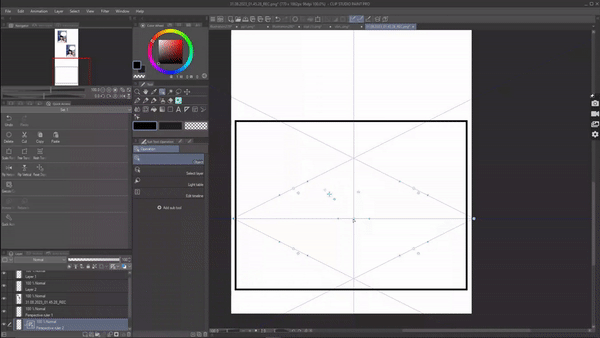
De manera similar, usando los puntos en el punto de fuga podemos cambiar el ángulo de las líneas de fuga.
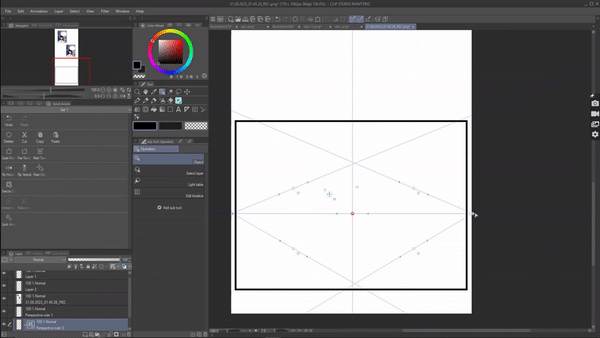
Si desea desactivar alguna línea particular para la regla, haga clic en este ícono de diamante en esa línea. La línea se volverá verde, lo que significa que está deshabilitada. Puede hacer clic en el diamante nuevamente para habilitarlo.
Y así es como puedes realizar cambios y configurar la regla de perspectiva en cualquier ángulo que estés buscando.
————
Nota adicional: utilice siempre la capa vectorial cuando utilice reglas, especialmente la regla de perspectiva. Te diré el motivo a continuación. Para convertir su capa vectorial de ráster. Vaya a capa> convertir capa y seleccione capa vectorial.
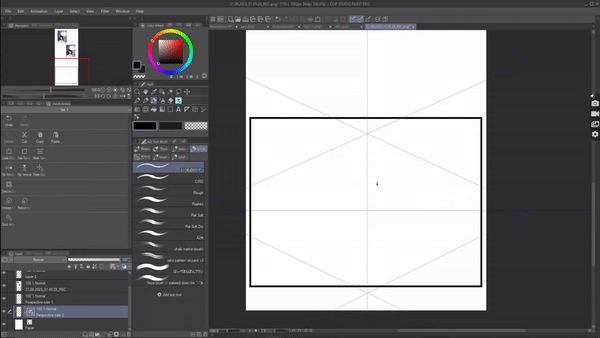
—————
Ahora, usando la regla, podemos dibujar nuestro fondo en la perspectiva adecuada.
También podemos usar la herramienta Figura y automáticamente se ajustará a la perspectiva de las reglas.
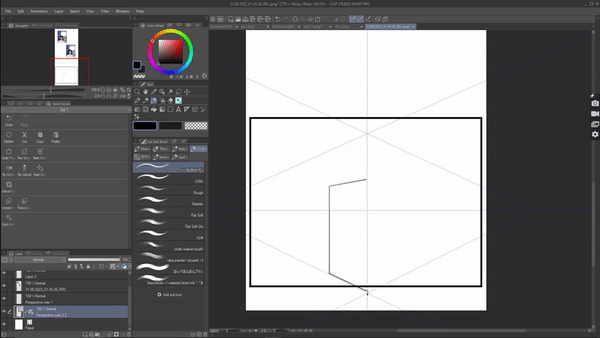
Solo podemos dibujar una línea recta con la regla activa, por lo que si desea agregar algún detalle con curvas, siempre puede desactivar "ajustar a regla/ajustar a regla especial" que encontrará en la parte superior de la ventana de CSP.
De esta manera, puedes agregar esos detalles mientras aún puedes ver las pautas, lo que te ayudará a mantenerte en perspectiva.
.
Siempre puedes habilitar "ajustar a regla \ ajustar a regla especial" para que se adhiera a tu regla nuevamente.
Con eso he creado un fondo en perspectiva de 2 puntos para mi cómic con facilidad pero si te fijas, el fondo necesita mucha limpieza. En lugar de borrarlos de la forma habitual.
Podemos borrarlos más fácilmente usando el borrador vectorial. (El borrador de vectores se puede usar correctamente en una capa vectorial que mencioné para trabajar con una capa vectorial)
Usando el borrador de vectores podemos limpiar más rápido. En la herramienta de borrador de vectores tenemos estas tres opciones, de las cuales elijo "borrar intersección", que borrará las líneas que se cruzan. Ahora puedo borrar esas líneas innecesarias.
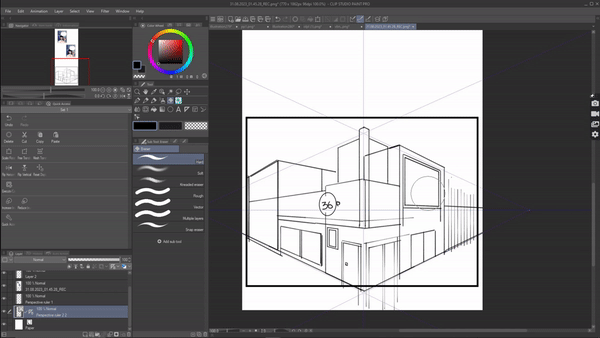
También tenemos la función "borrar toda la línea" en caso de que quieras borrar toda la línea con un solo toque de tu fondo.
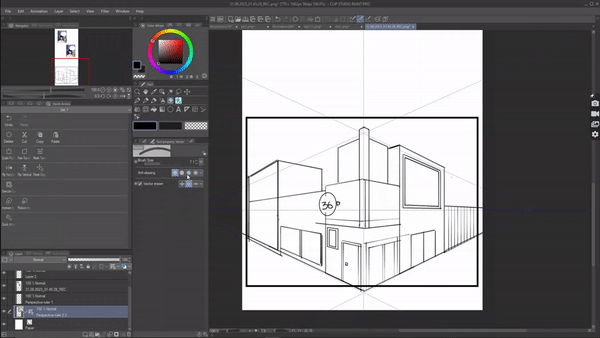
Y, por supuesto, también está el borrador normal, para eso elige "borrar solo las áreas tocadas".

Básicamente, la regla de perspectiva combinada con una capa vectorial es todo lo que necesitas para dibujar tus fondos de cómic.
———-
2. También hay otra forma de usar la regla de perspectiva que personalmente me gusta usar para dibujar los interiores de mis cómics, ya que tiene un piso de cuadrícula que me facilita saber dónde dibujar los sujetos. Si estás dibujando algún interior para tu cómic, te sugiero que utilices este método.
Y también puedes introducir fácilmente objetos 3D en este método.
Para eso, vaya a (menú) capa > nueva capa > objeto 3d. Obtendrá un piso de rejilla 3D que puede ajustar al ángulo deseado.
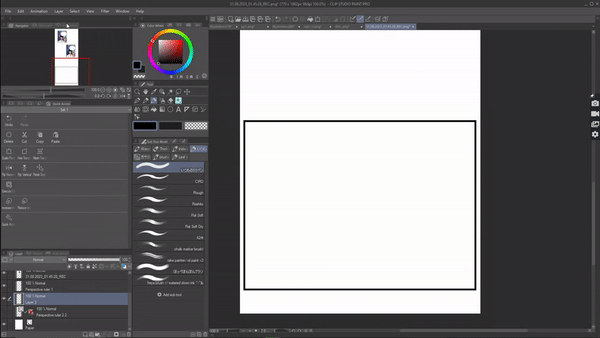
Una vez que hayas terminado con eso, en la paleta de capas verás el ícono de regla en tu capa de objeto 3D, haz doble clic en él. Aparecerá la regla que está configurada en la misma perspectiva que la cuadrícula 3D.
Crea una nueva capa vectorial arriba y comienza a dibujar.
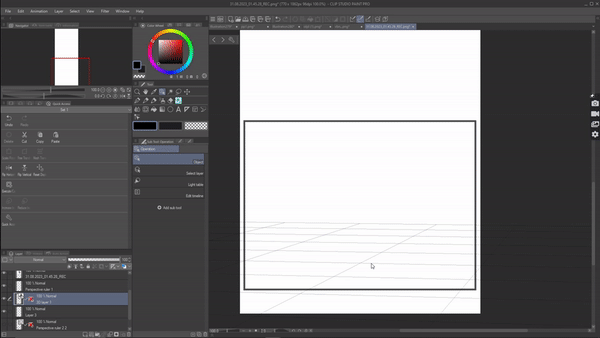
También podemos introducir fácilmente objetos 3D en la capa. solo asegúrate de estar en la capa del objeto 3D. Luego, suelta el 3D en el lienzo, se colocará automáticamente en la cuadrícula 3D, para que no tengas que luchar con su ángulo.
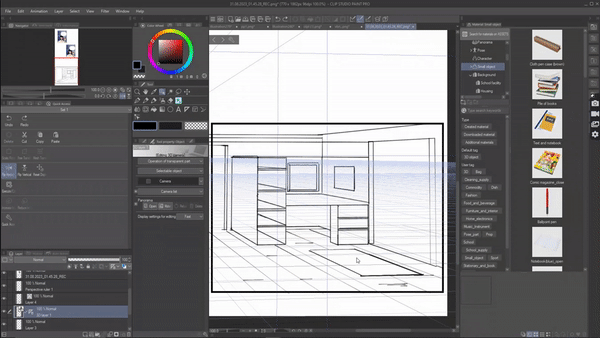
REGLA ESPECIAL:
Otra regla que creo que los principiantes definitivamente deberían probar. He hablado brevemente de esta regla en la sección de líneas de acción. Pero hay más en este gobernante que sólo líneas de acción. Bajo el gobernante especial tenemos varios tipos de subgobernantes.
Como principiante, no te concentres en todos ellos, es mejor si sólo te concentras en estos tres por ahora.
Circulo concentrico
Línea paralela
Curva múltiple
Te diré cómo puedes usarlos en tu creación de cómics.
1. Círculo concéntrico:
El círculo céntrico es una regla que te permite dibujar múltiples círculos. En los cómics tenemos que dibujar muchos objetos circulares como un reloj, un cubo, un alambre, etc. Y todos ellos se pueden dibujar fácilmente usando la regla de círculos concéntricos.
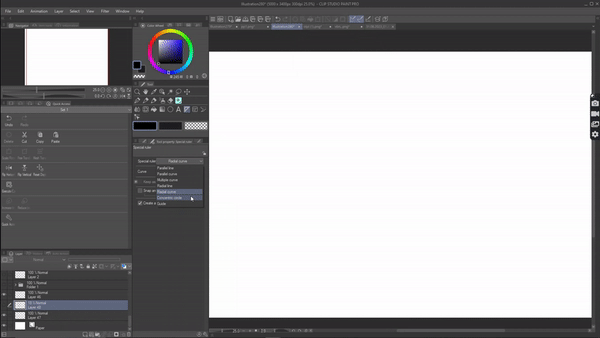
Por ejemplo: quiero dibujar una taza. Para eso seleccionaré la regla concéntrica. Arrástrelo sobre el lienzo en el ángulo que quiero que tenga el círculo. Ahora usando un pincel dibujaré mi taza.
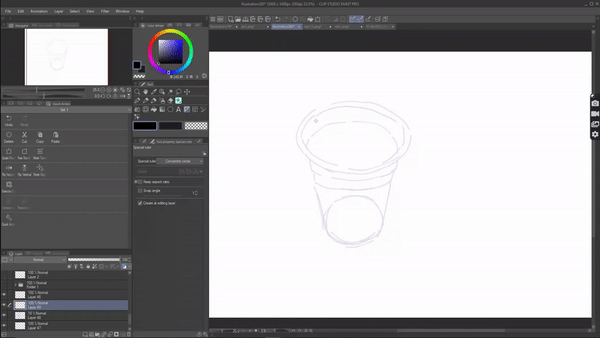
Operación> herramienta de objeto y luego toque la regla, ahora podemos mover la regla del círculo concéntrico para reubicarla y usarla.
Una vez que haya terminado, desactivaré la regla y agregaré detalles y listo.
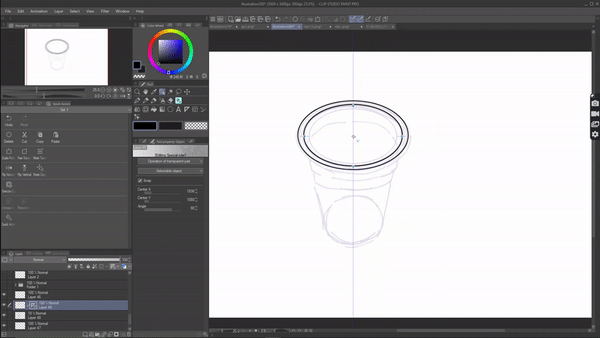
2. Línea paralela:
He hablado de esta regla en la línea de acción pero nuevamente podemos hacer más con esta regla. Podemos usarlo para dibujar cosas que tengan muchas líneas paralelas como una barandilla, pilares, una puerta, etc. Pero también se pueden dibujar usando reglas de perspectiva. Por ejemplo, si estoy trabajando con un fondo 3D y quiero dibujar una escalera, usar una regla de perspectiva sólo para eso sería demasiado.
Así que en vez
Puedo usar líneas paralelas para dibujar esa escalera. Simplemente coloque la regla en el ángulo que desea que tenga la escalera y comience a dibujar.
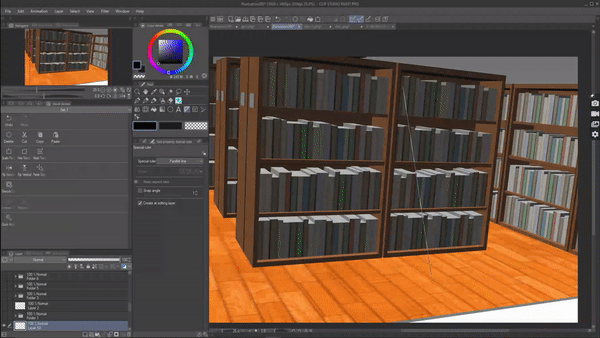
3. Curva múltiple:
Como sugiere el nombre, la regla de curvas múltiples le permite dibujar múltiples líneas de cualquier forma que establezcamos en la regla. Esta regla se puede usar para dibujar curvas repetitivas. Realmente útil nuevamente para patrones repetitivos como un protector de ventana.
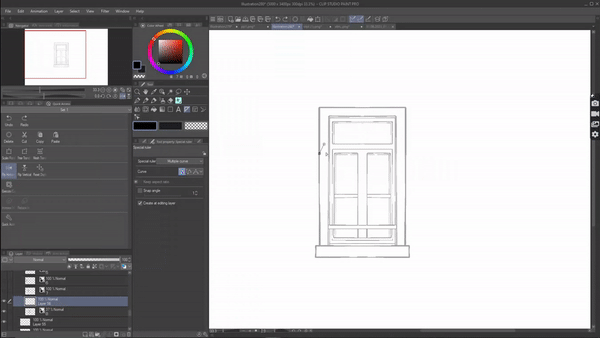
o incluso para sacar una baraja de cartas.
Nuevamente, puede parecer una regla innecesaria, pero cuando estés dibujando un cómic, tendrás que dibujar cosas aleatorias como una botella, un balde, etc. En ese momento, esta es la regla que te resultará útil.
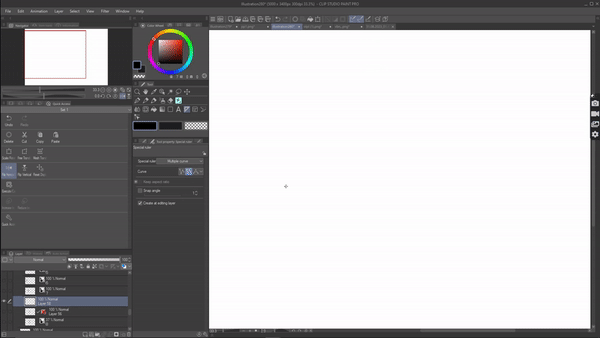
Estas son todas las formas de usar una regla que quería compartir, espero que les resulte útil.
























Comentario